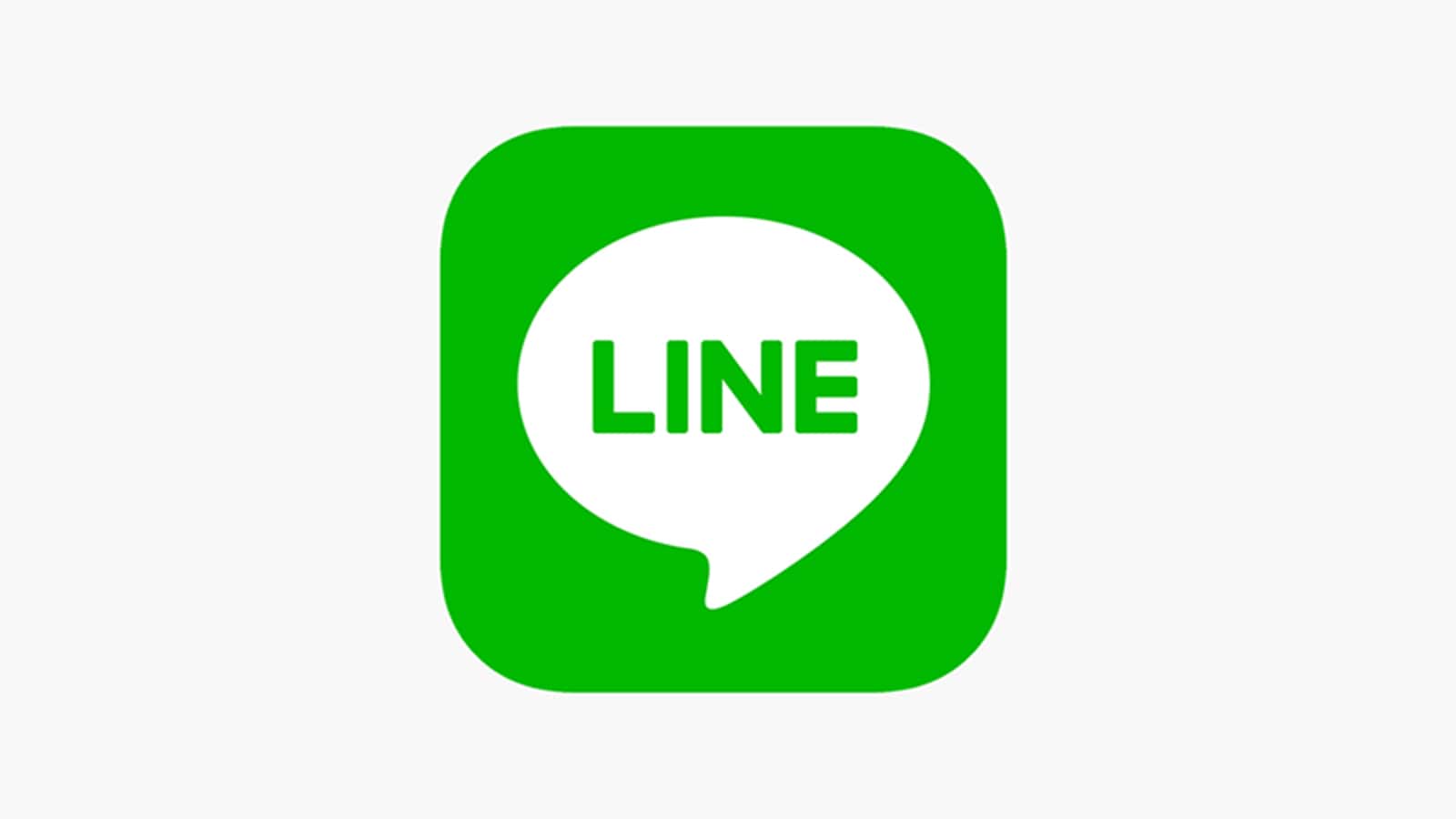LINEの始め方には2つの方法が
LINEを初めて使うときは、新規登録が必要になります。登録に必要なものは電話番号かFacebookのアカウントです。今回は誰でも登録しやすい電話番号での登録方法をご紹介します。
LINEアカウントの新規登録方法
まずアプリをインストールするために、App Storeをタップして起動します。右下にある「検索」をタップし、検索窓に「LINE」と入力して「検索」をタップします。
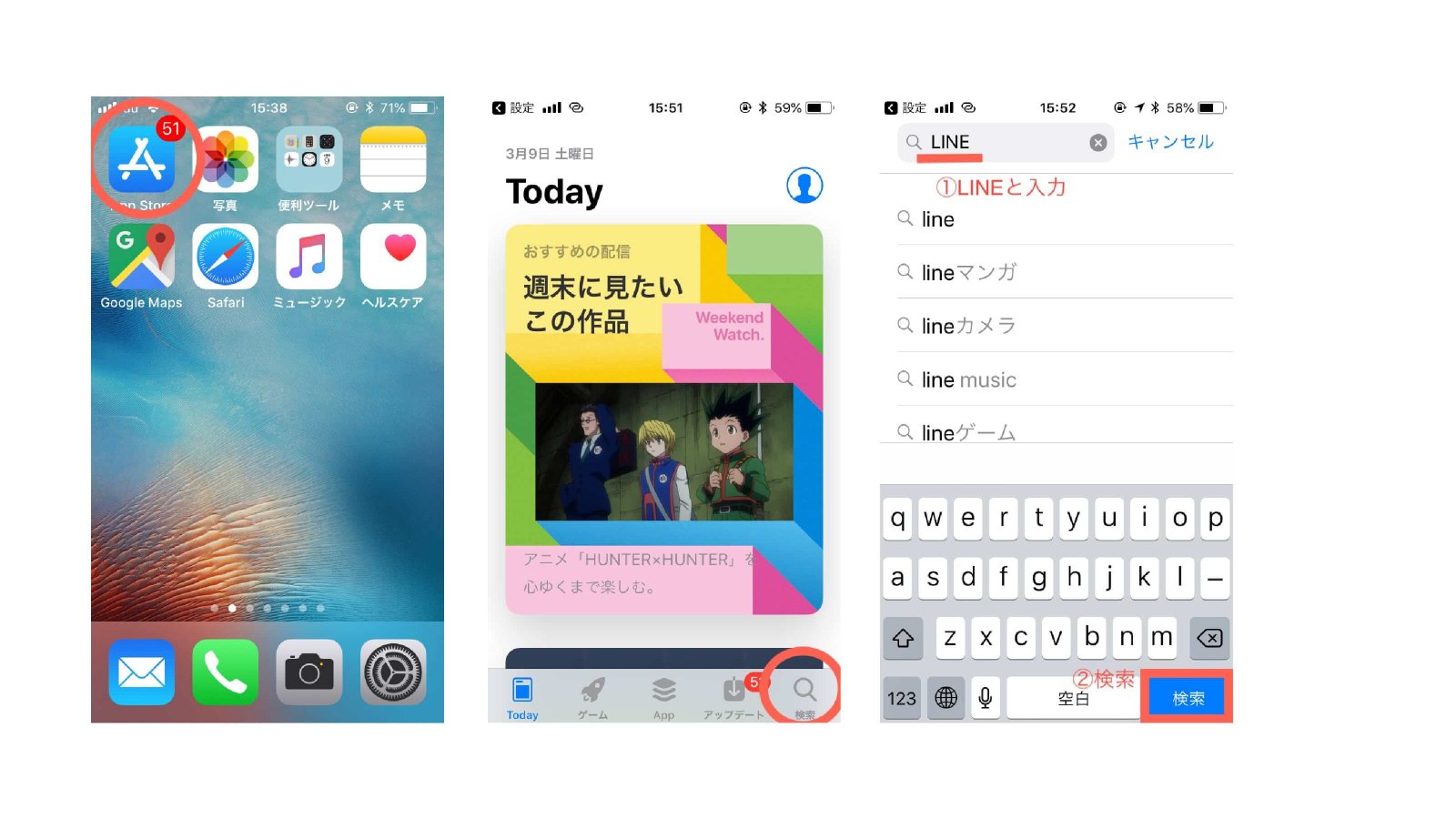
画像の緑色のアイコンがLINEアプリになりますので、右側の「入手」をタップします。パスワードを入力するか、Touch ID(指紋認証)、Face ID(顔認証)のいずれかで認証するとダウンロードが始まります。通信量が多いため、Wi-Fiに繋がった状態でのダウンロードをおすすめします。ダウンロードが終わったら「開く」ボタンが出ますので、タップするとLINEが起動します。
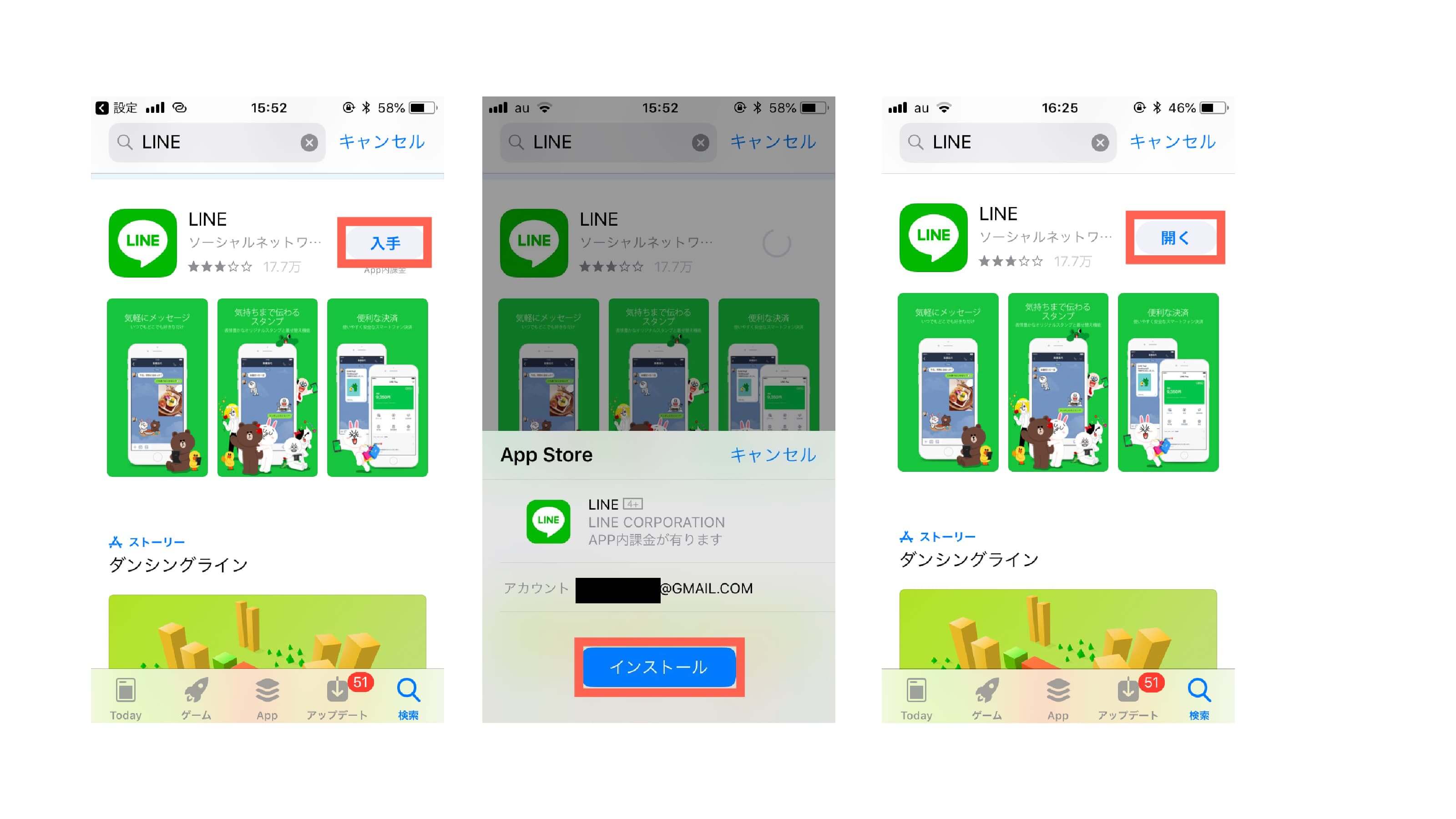
起動したらまずアカウントを作成するために「はじめる」をタップします。電話番号を入力したら、緑色の矢印をタップしてください。メッセージが出ますので、電話番号が合っているのを確認して「OK」を押します。
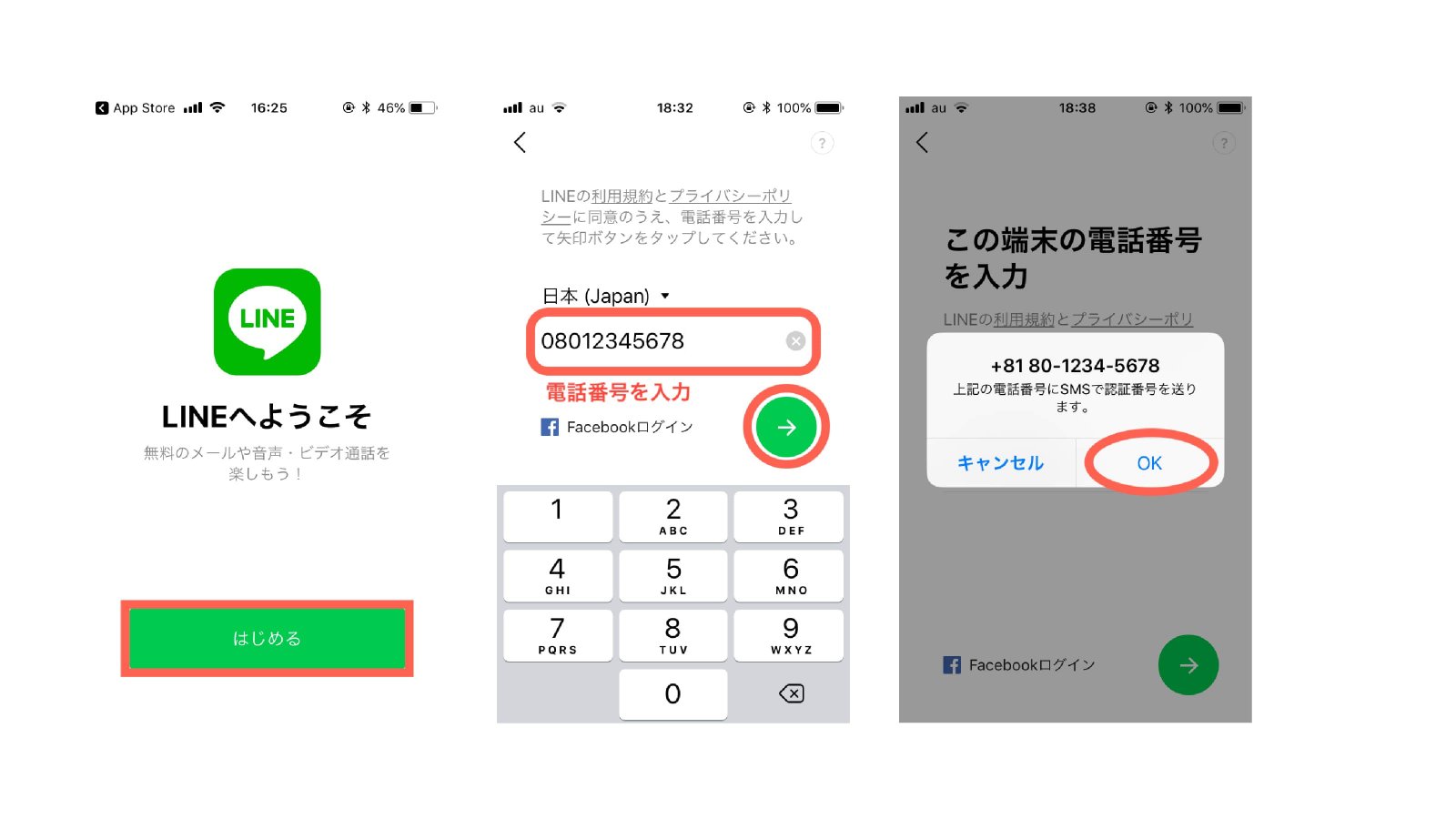
SMSが届きますので、メッセージアプリを起動します。メッセージを確認すると、6ケタの認証番号が届いているはずです。届いていない場合は、LINEに戻って「〇〇にSMSで認証番号を送信しました」の〇〇の電話番号が合っているか確認します。合っている場合は「認証番号を再送」をタップすると再度送られてきます。届いた認証番号をLINEで入力すると、認証完了となります。次の画面では名前を入力しましょう。
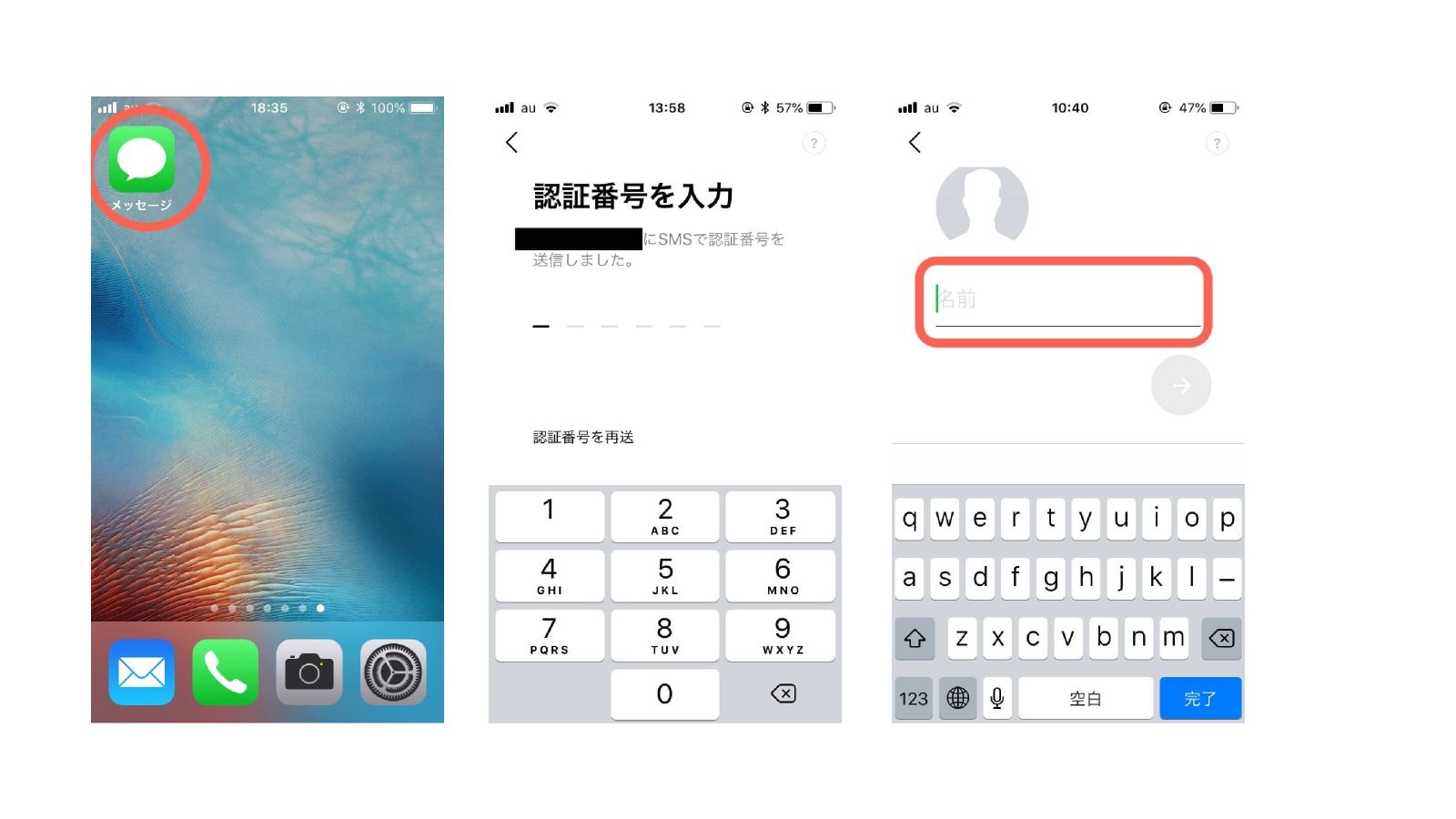
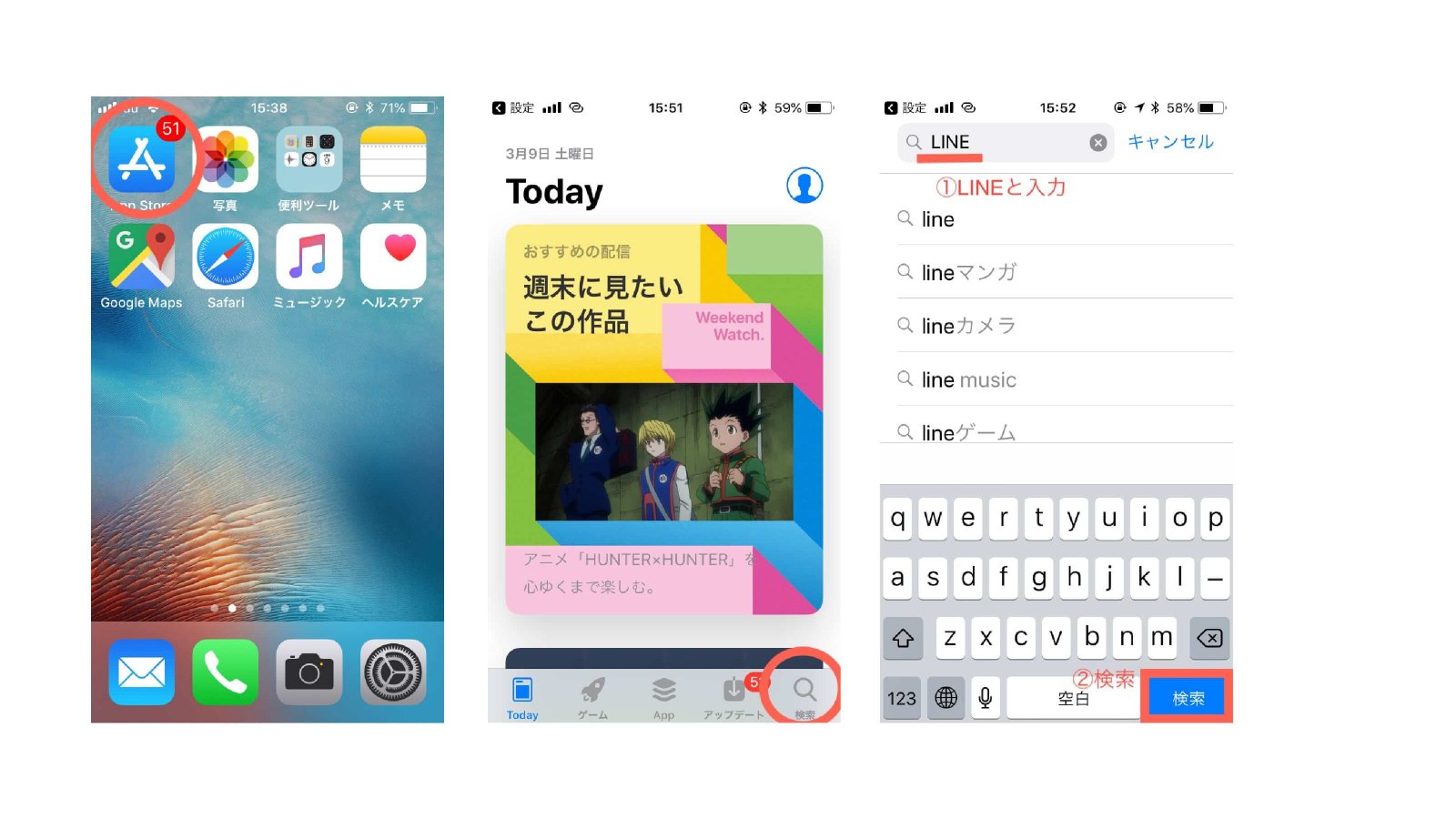
画像の緑色のアイコンがLINEアプリになりますので、右側の「入手」をタップします。パスワードを入力するか、Touch ID(指紋認証)、Face ID(顔認証)のいずれかで認証するとダウンロードが始まります。通信量が多いため、Wi-Fiに繋がった状態でのダウンロードをおすすめします。ダウンロードが終わったら「開く」ボタンが出ますので、タップするとLINEが起動します。
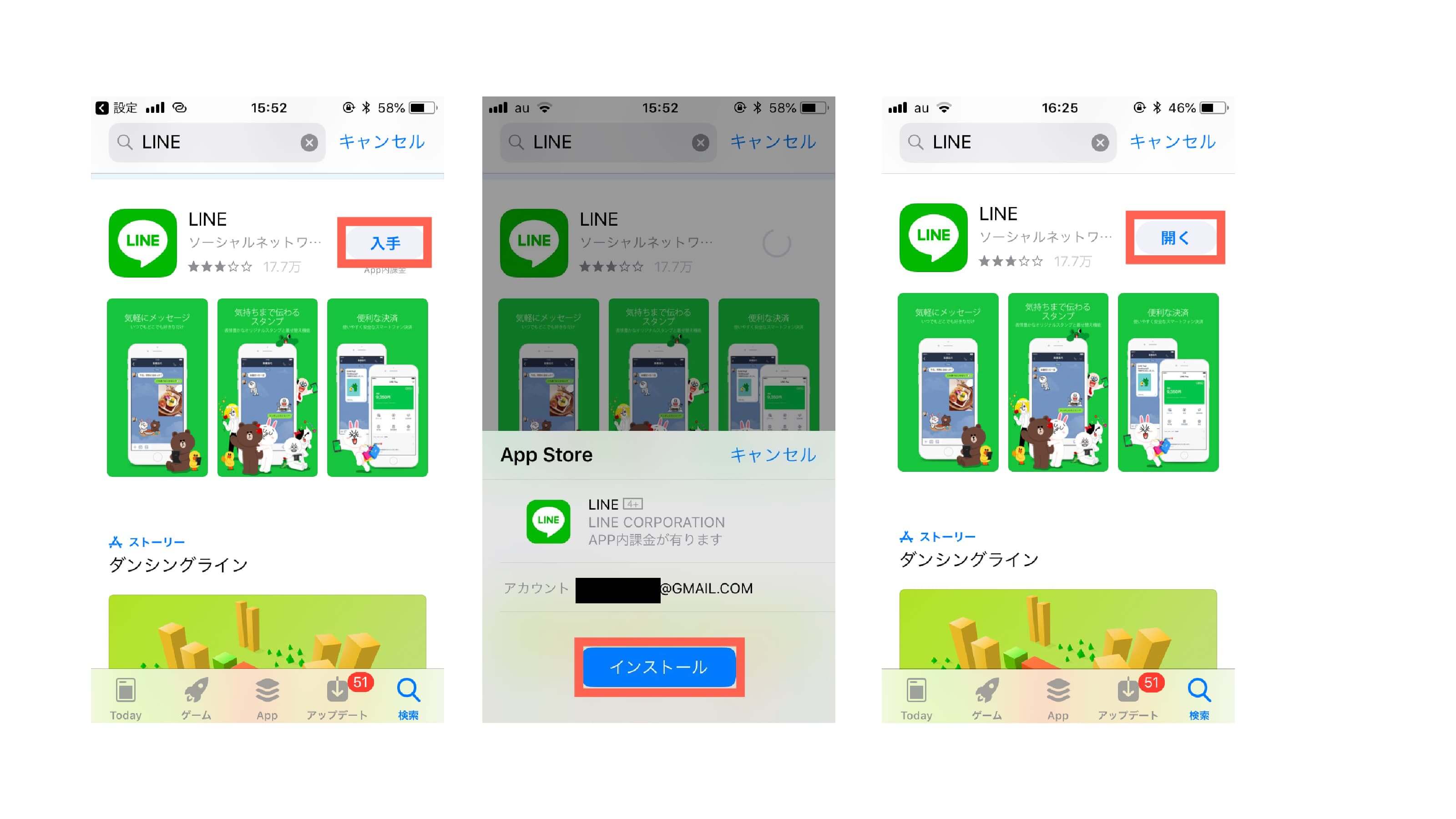
起動したらまずアカウントを作成するために「はじめる」をタップします。電話番号を入力したら、緑色の矢印をタップしてください。メッセージが出ますので、電話番号が合っているのを確認して「OK」を押します。
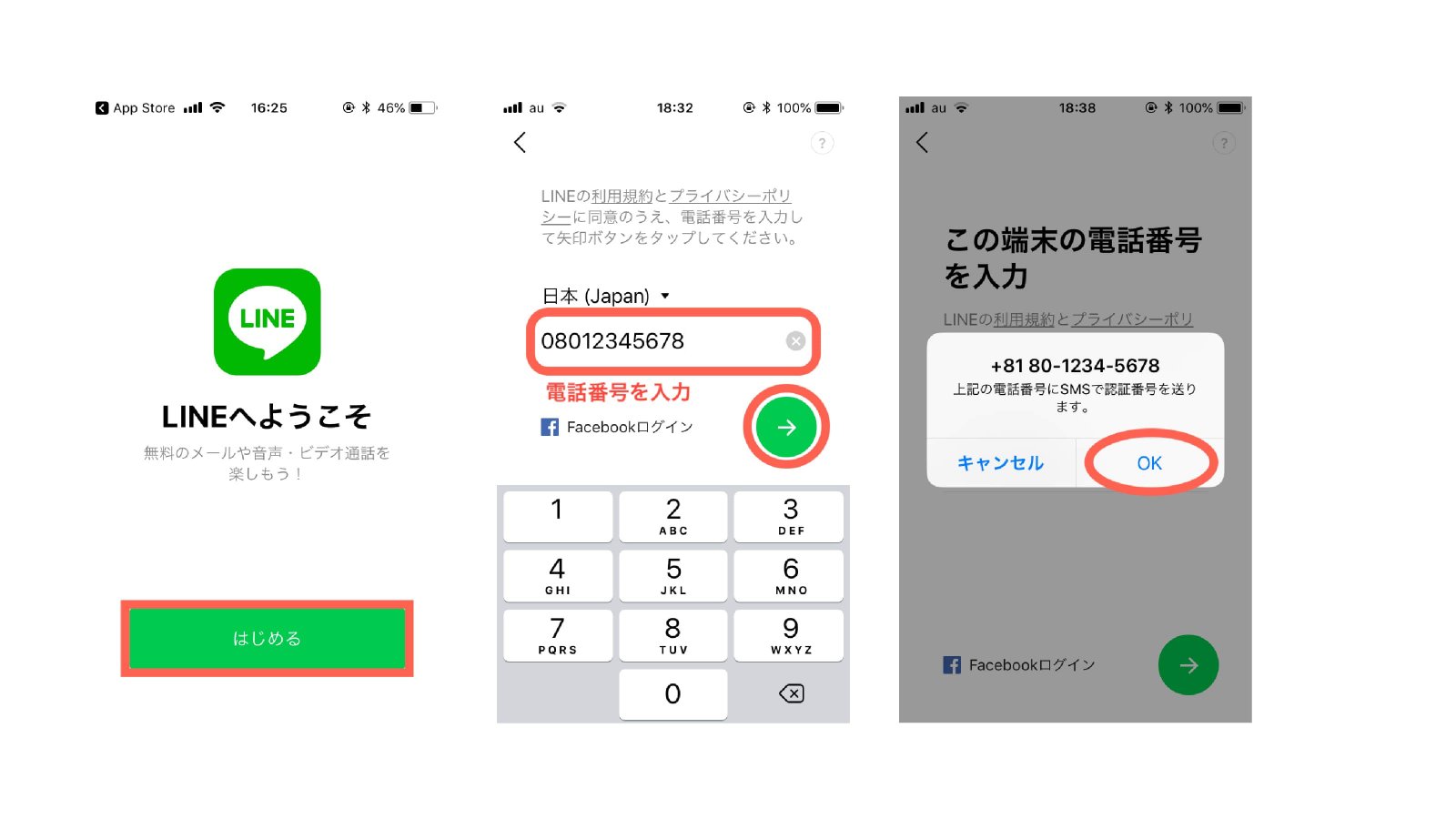
SMSが届きますので、メッセージアプリを起動します。メッセージを確認すると、6ケタの認証番号が届いているはずです。届いていない場合は、LINEに戻って「〇〇にSMSで認証番号を送信しました」の〇〇の電話番号が合っているか確認します。合っている場合は「認証番号を再送」をタップすると再度送られてきます。届いた認証番号をLINEで入力すると、認証完了となります。次の画面では名前を入力しましょう。
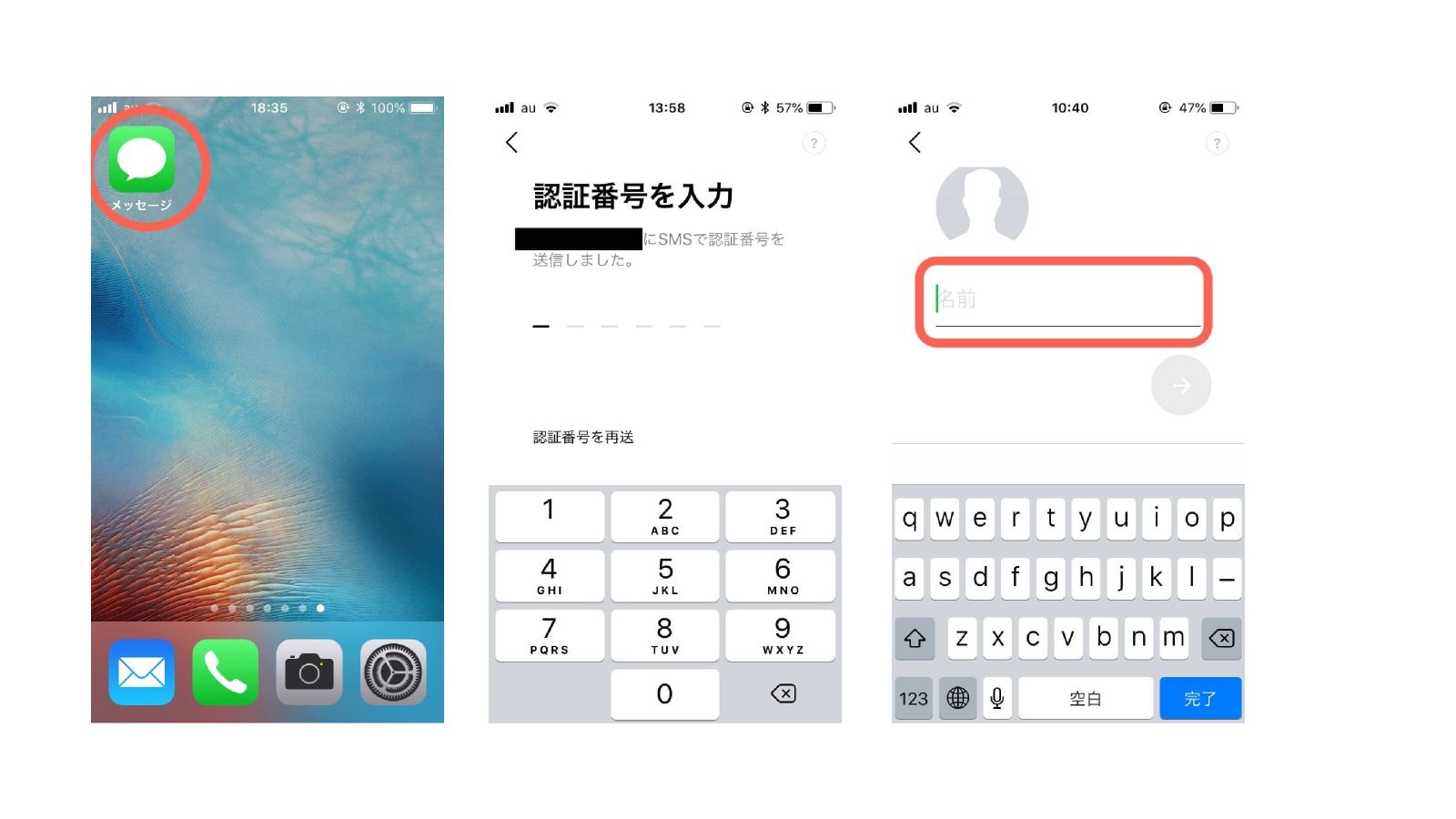
LINEの初期設定方法
LINEの認証が終わると、いくつか設定画面が出てきます。といってもほとんど画面の表示に従うだけなので難しくはありません。
・年齢確認
LINEに登録すると、最初に年齢確認を促されます。年齢確認の目的は18歳未満の利用者の保護です。年齢確認ができないと、電話番号やLINEのIDでの検索ができず、また相手からの検索にも出てこなくなります。
年齢確認をするには「年齢確認をする」をタップします。契約している携帯のキャリアに応じて、各会社のログイン画面が出てきますので、ログインして手順に従います。なお、格安SIMを利用している場合は、「LINEモバイル」「Y!mobile」の2社しか年齢確認に対応していません。
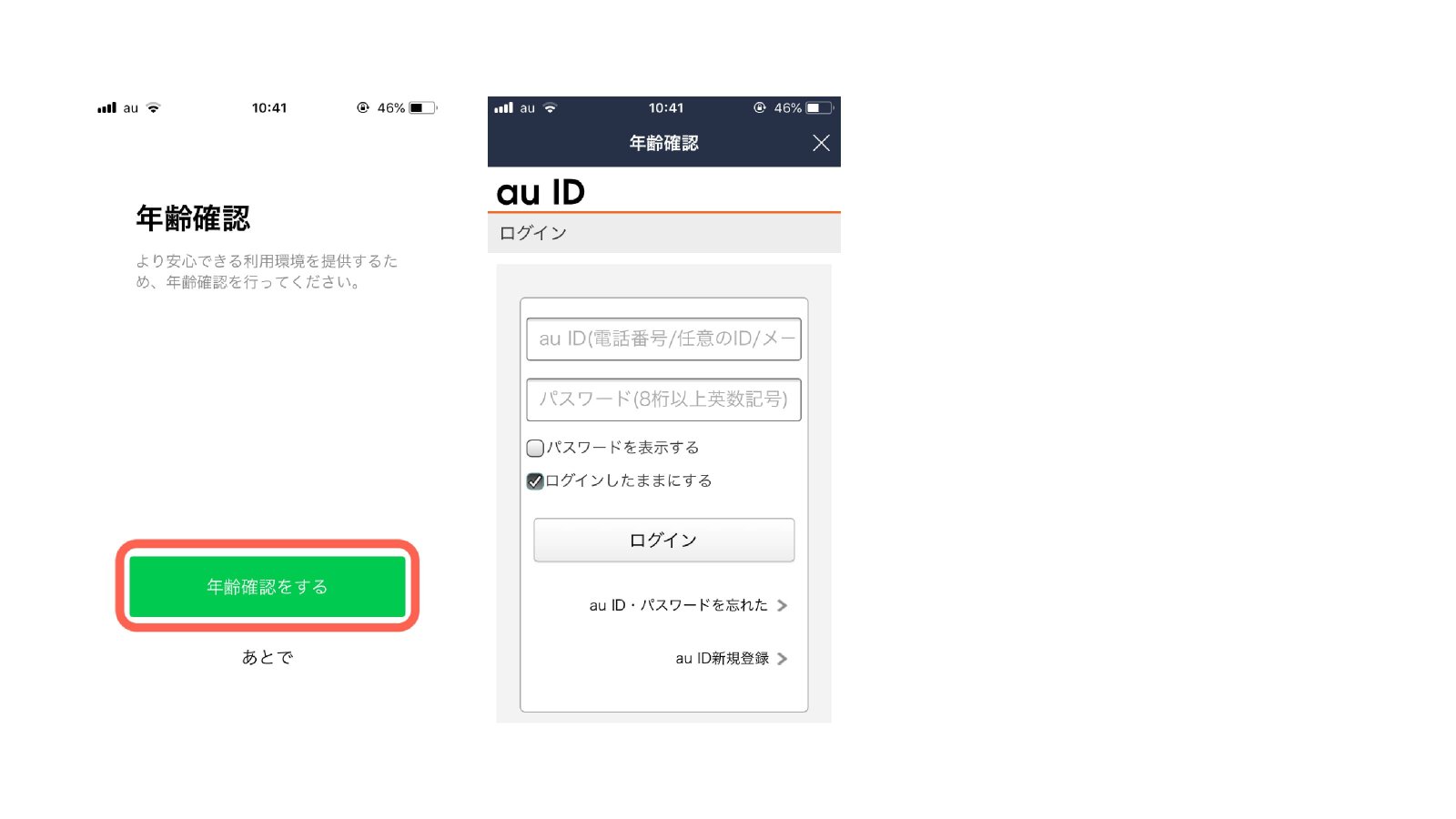
・情報利用の同意と位置情報の許可
年齢確認が終わると、「サービス向上のための情報利用に関するお願い」というものが表示されます。「同意しない」こともできますが、それだとLINEを利用できませんので「同意する」を選びましょう。
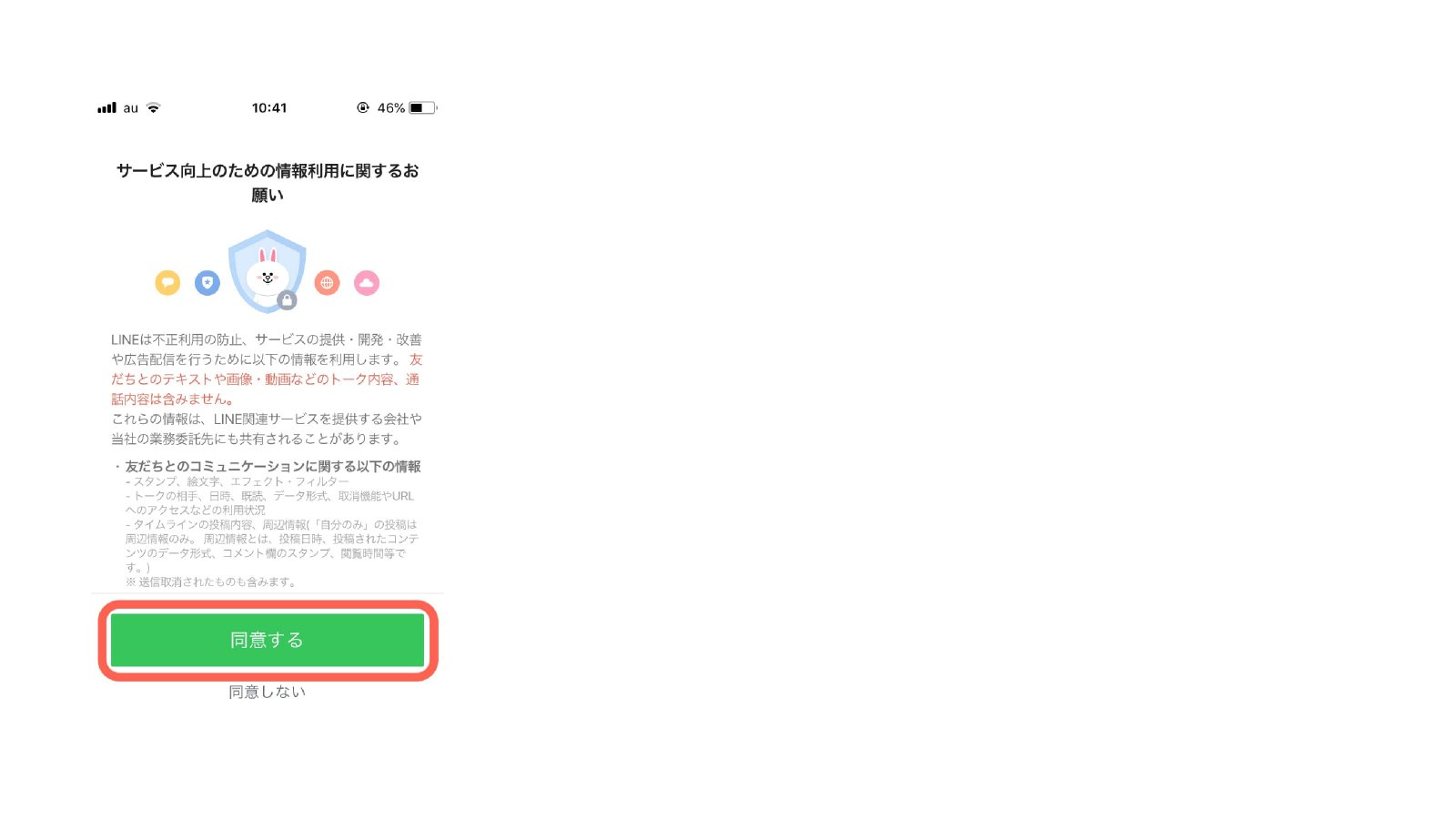
次に、位置情報の利用についてですが、これは簡単に言うとLINE側に自分の居場所を知らせるようになります。これに同意しなくても特に利用に困ることはありませんので、安全のため拒否することをおすすめします。「OK」ボタンしかありませんが、その上にある「上記の位置情報の〜」と「LINE Beaconの〜」チェックマークをタップすると、チェックが外れます。その状態で「OK」をタップすると同意せずに進めます。
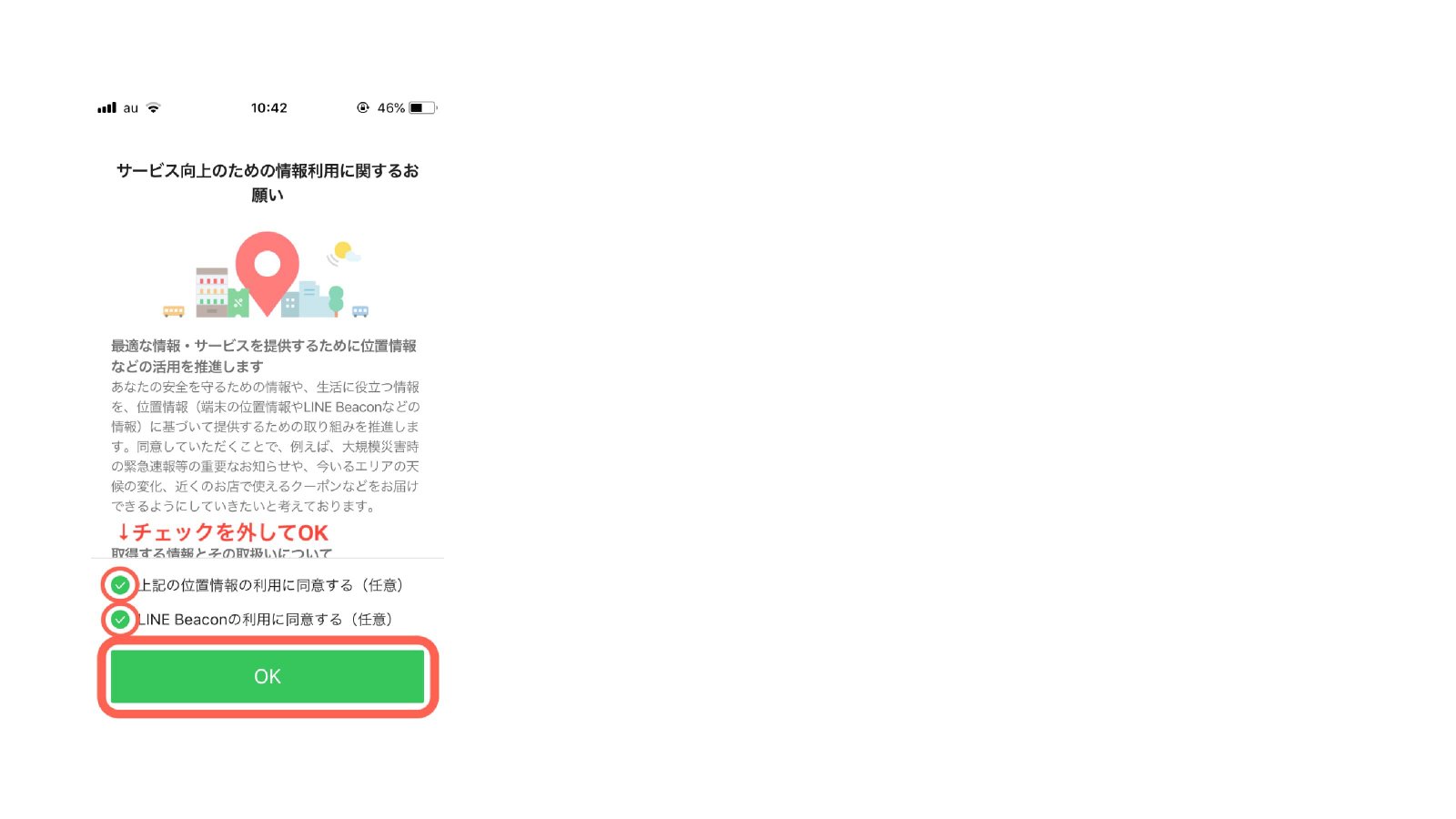
・友だち追加の方法
次に友だちの追加について説明します。連絡先の友だちを追加する場合は、表示に従って「登録する」をタップします。ポップアップが表示されますので、手順に従って追加しましょう。
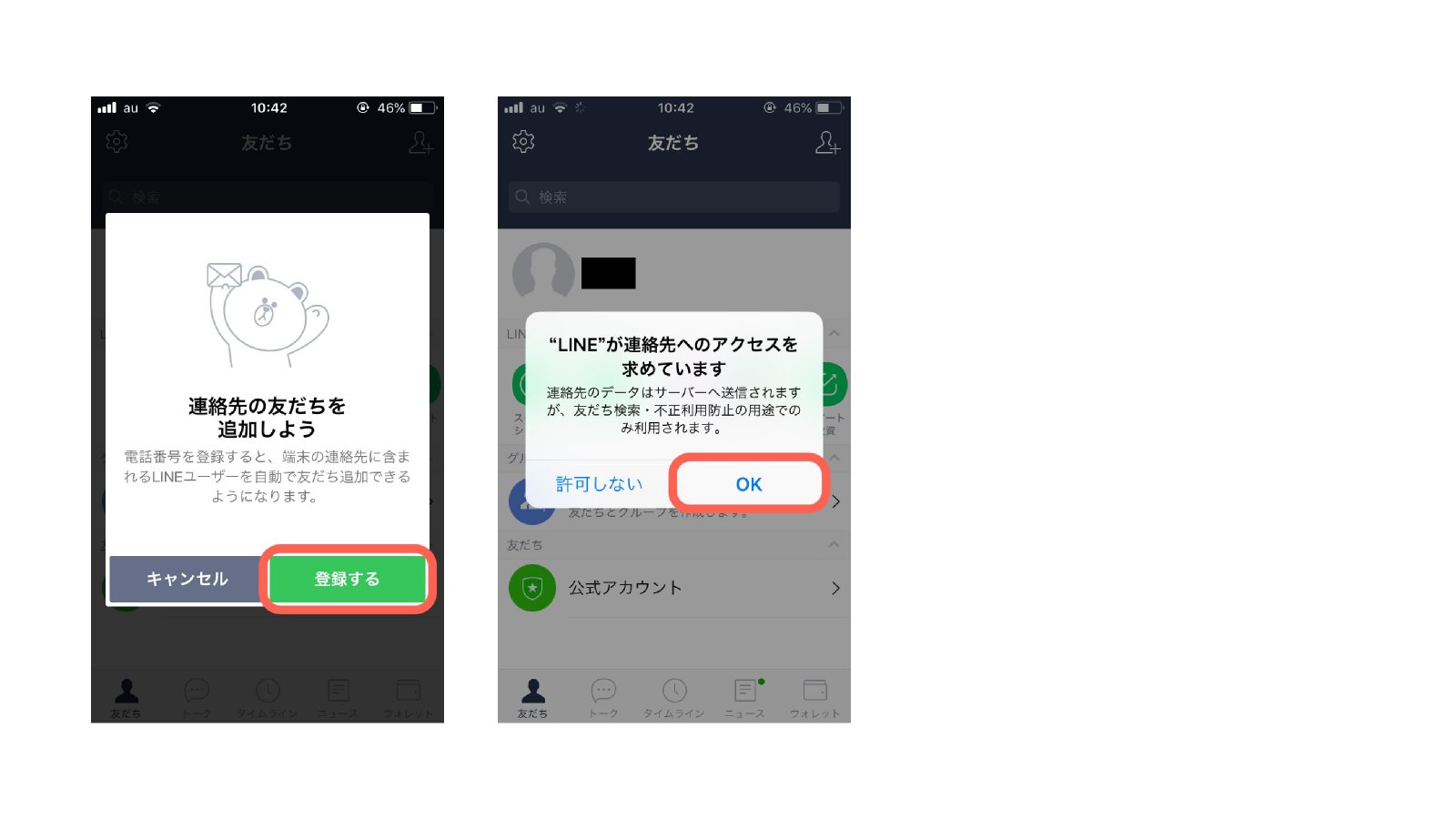
次に知り合った人などを追加する方法です。友だち追加の方法は「EメールやSMSでの招待」「QRコード」「ふるふる」「検索」など色々あります。ただし、前述のように年齢確認ができず検索できない人もいるため、今回は一番簡単確実で利用頻度が多いと思われるQRコードでの方法をご紹介します。
LINEを起動したら、左下の「友だち」をタップし、続けて右上の+のアイコンをタップします。友だち追加の画面になりますので、「QRコード」をタップすると、QRコードリーダーが起動します。自分が読み取る側の場合は、相手にQRコードを出してもらい読み取ります。読み取ってもらう場合は、右下の「マイQRコード」をタップして表示します。
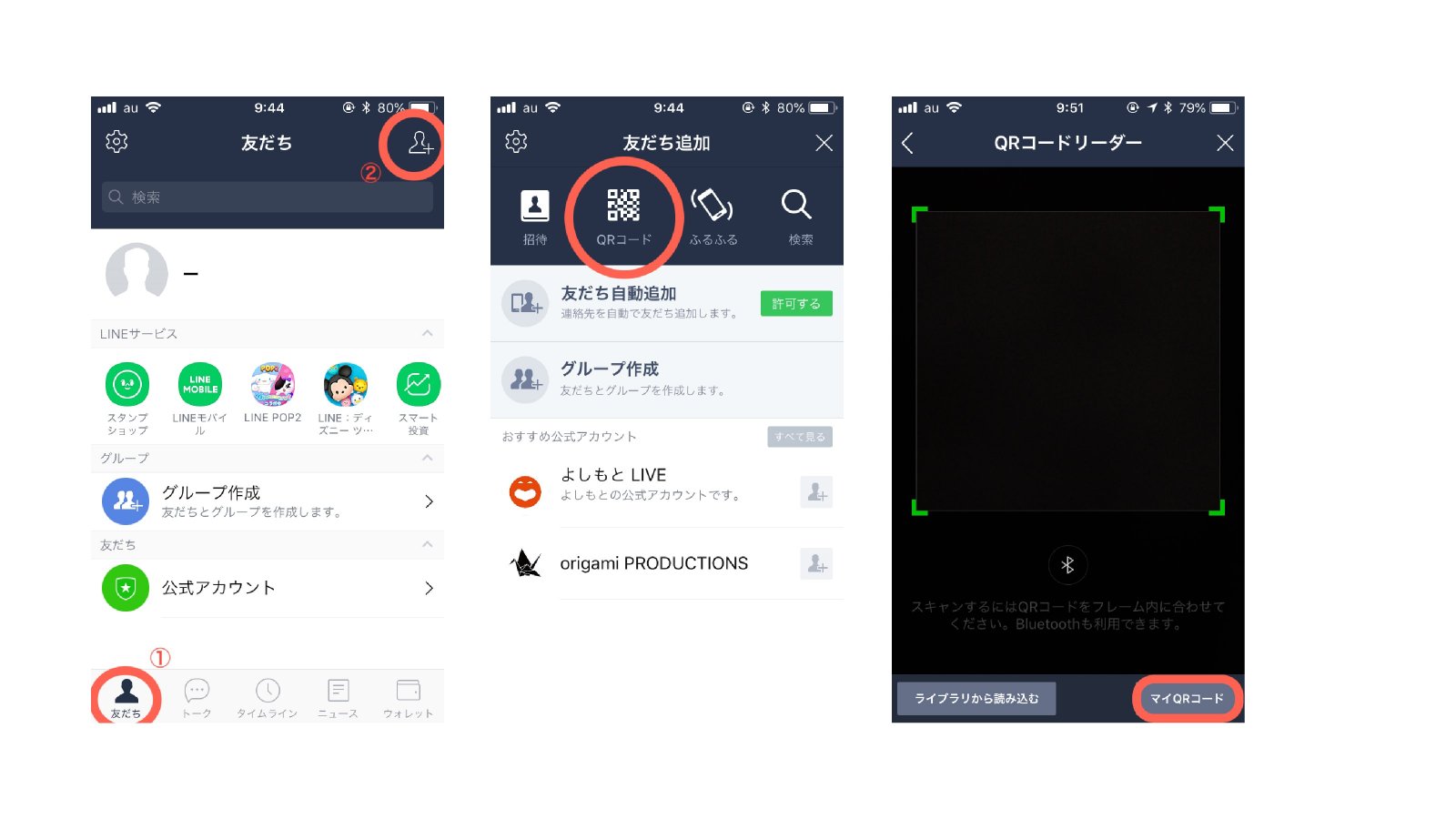
お互いがBluetoothで繋がっていれば、QRコードをスキャンせずに画面を表示させるだけで追加できます。相手の名前と写真が表示されたら、「追加」をタップします。「新しい友だち」の欄に追加されました。
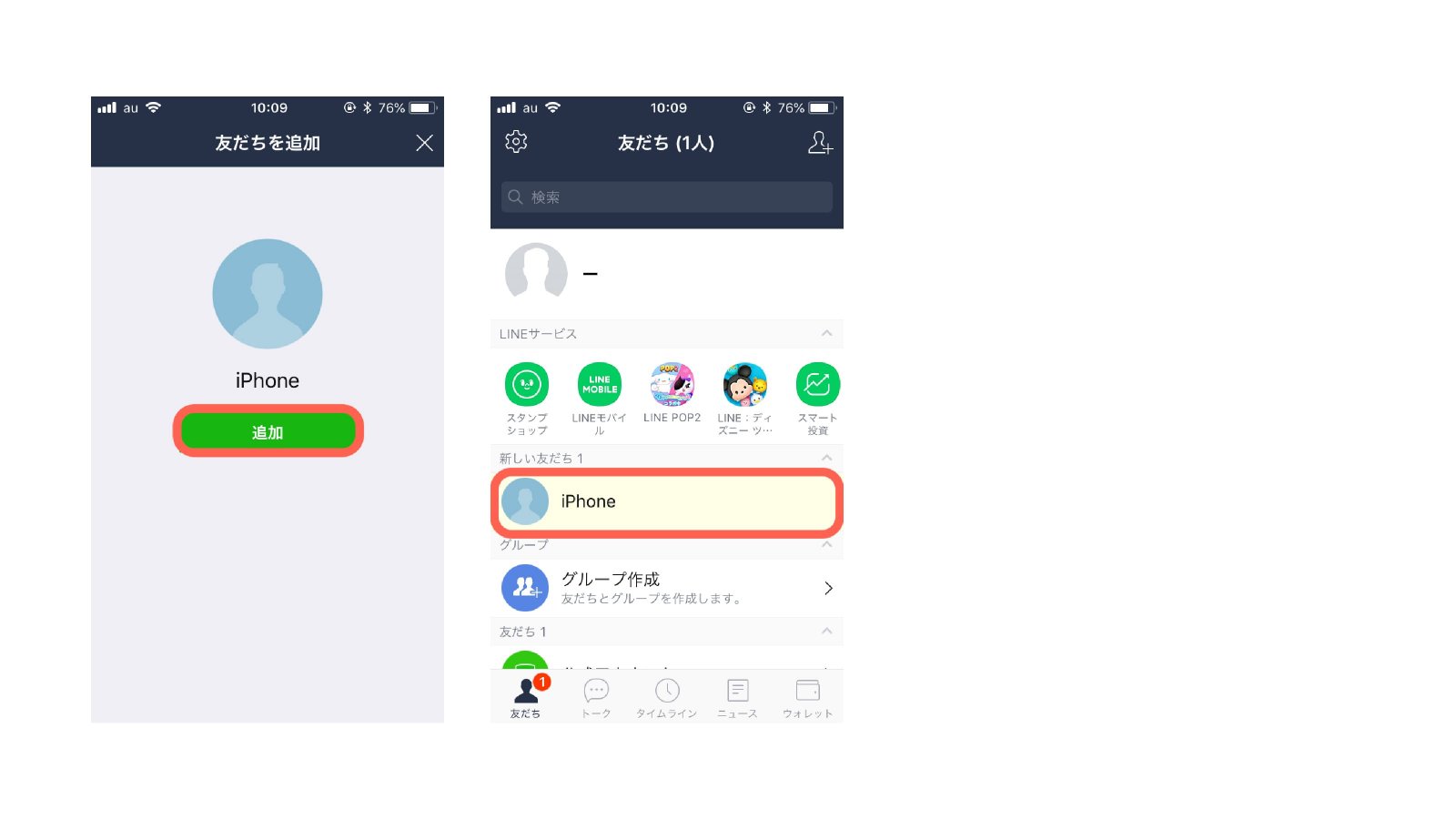
・年齢確認
LINEに登録すると、最初に年齢確認を促されます。年齢確認の目的は18歳未満の利用者の保護です。年齢確認ができないと、電話番号やLINEのIDでの検索ができず、また相手からの検索にも出てこなくなります。
年齢確認をするには「年齢確認をする」をタップします。契約している携帯のキャリアに応じて、各会社のログイン画面が出てきますので、ログインして手順に従います。なお、格安SIMを利用している場合は、「LINEモバイル」「Y!mobile」の2社しか年齢確認に対応していません。
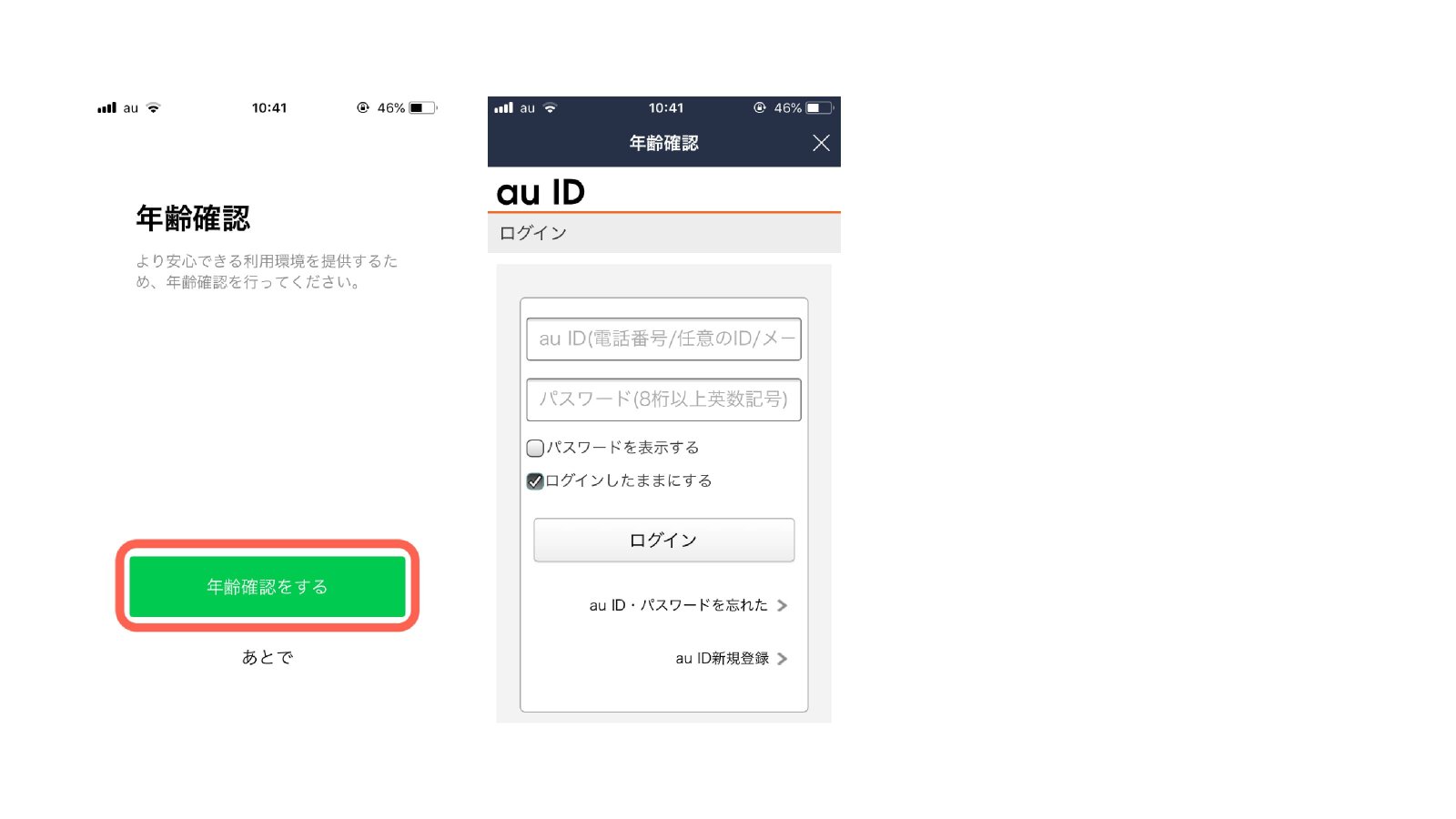
・情報利用の同意と位置情報の許可
年齢確認が終わると、「サービス向上のための情報利用に関するお願い」というものが表示されます。「同意しない」こともできますが、それだとLINEを利用できませんので「同意する」を選びましょう。
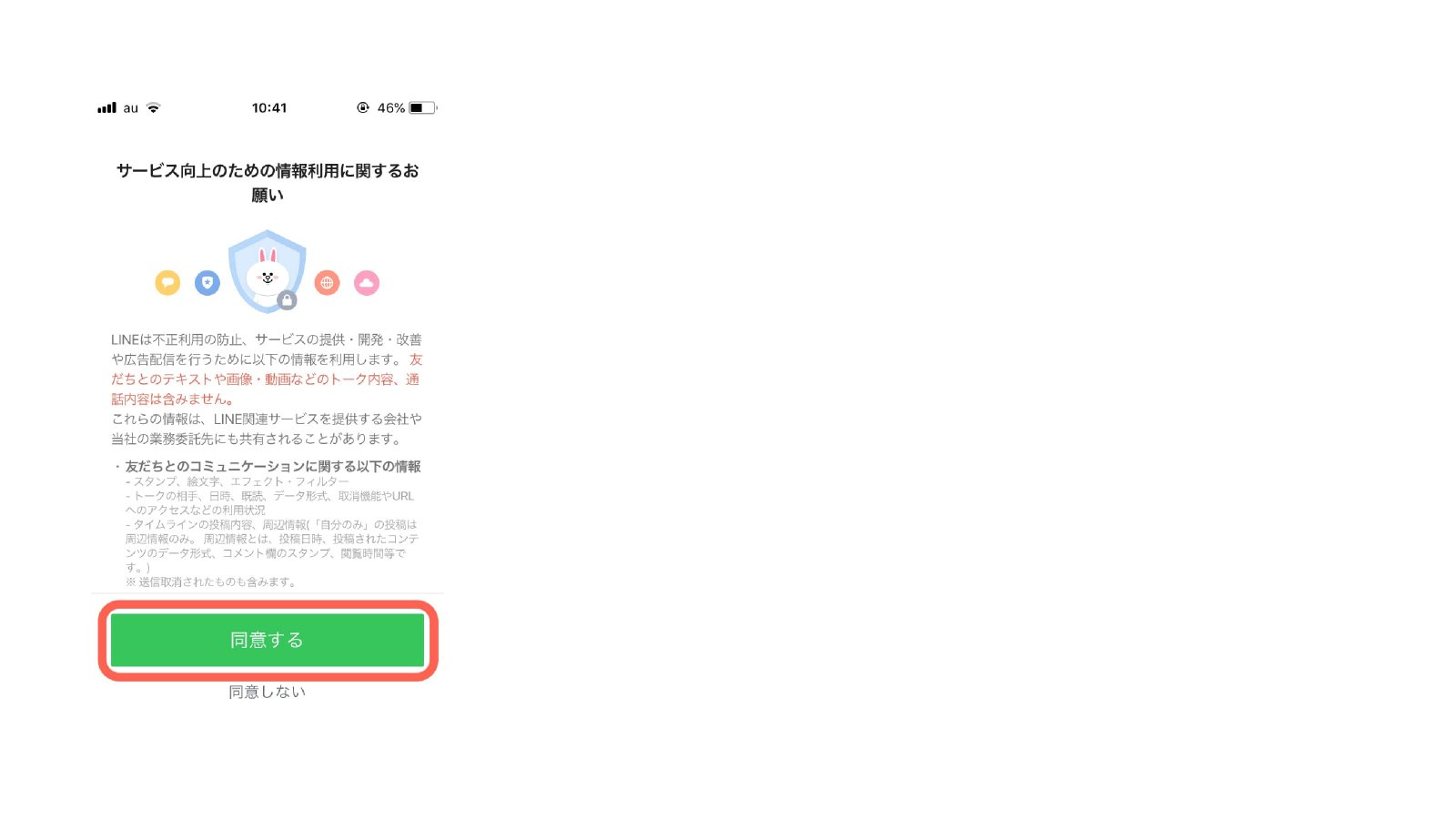
次に、位置情報の利用についてですが、これは簡単に言うとLINE側に自分の居場所を知らせるようになります。これに同意しなくても特に利用に困ることはありませんので、安全のため拒否することをおすすめします。「OK」ボタンしかありませんが、その上にある「上記の位置情報の〜」と「LINE Beaconの〜」チェックマークをタップすると、チェックが外れます。その状態で「OK」をタップすると同意せずに進めます。
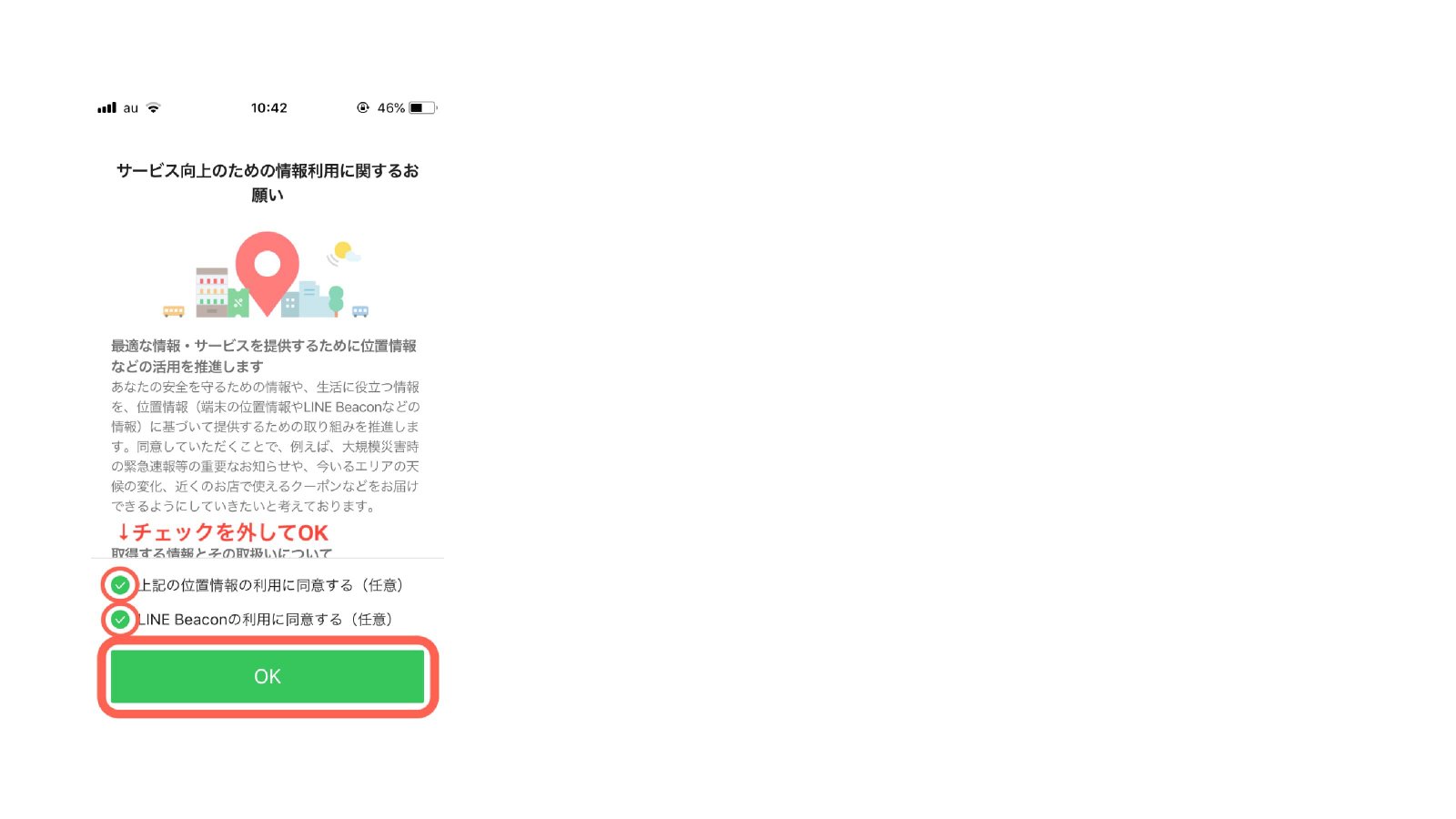
・友だち追加の方法
次に友だちの追加について説明します。連絡先の友だちを追加する場合は、表示に従って「登録する」をタップします。ポップアップが表示されますので、手順に従って追加しましょう。
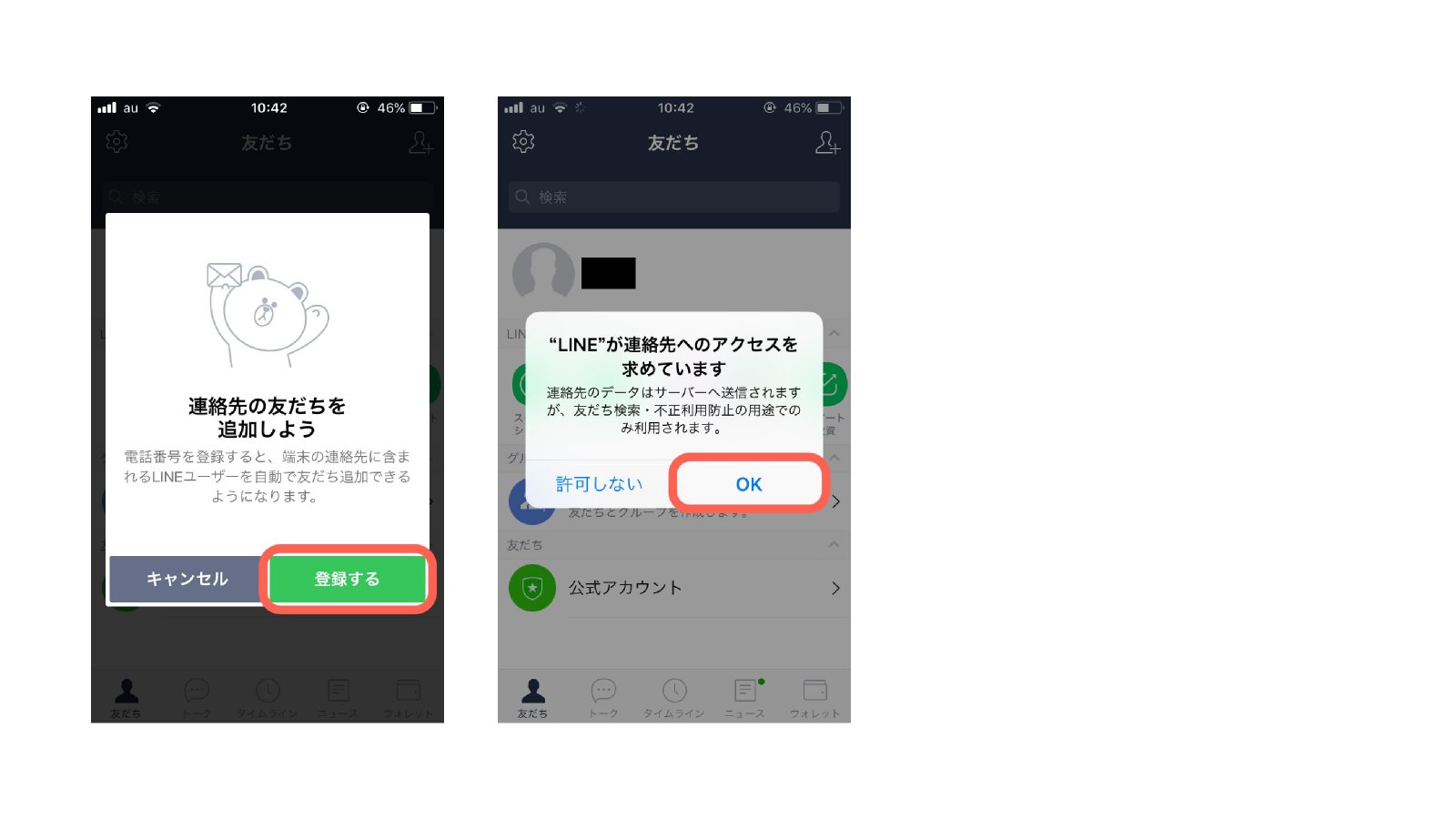
次に知り合った人などを追加する方法です。友だち追加の方法は「EメールやSMSでの招待」「QRコード」「ふるふる」「検索」など色々あります。ただし、前述のように年齢確認ができず検索できない人もいるため、今回は一番簡単確実で利用頻度が多いと思われるQRコードでの方法をご紹介します。
LINEを起動したら、左下の「友だち」をタップし、続けて右上の+のアイコンをタップします。友だち追加の画面になりますので、「QRコード」をタップすると、QRコードリーダーが起動します。自分が読み取る側の場合は、相手にQRコードを出してもらい読み取ります。読み取ってもらう場合は、右下の「マイQRコード」をタップして表示します。
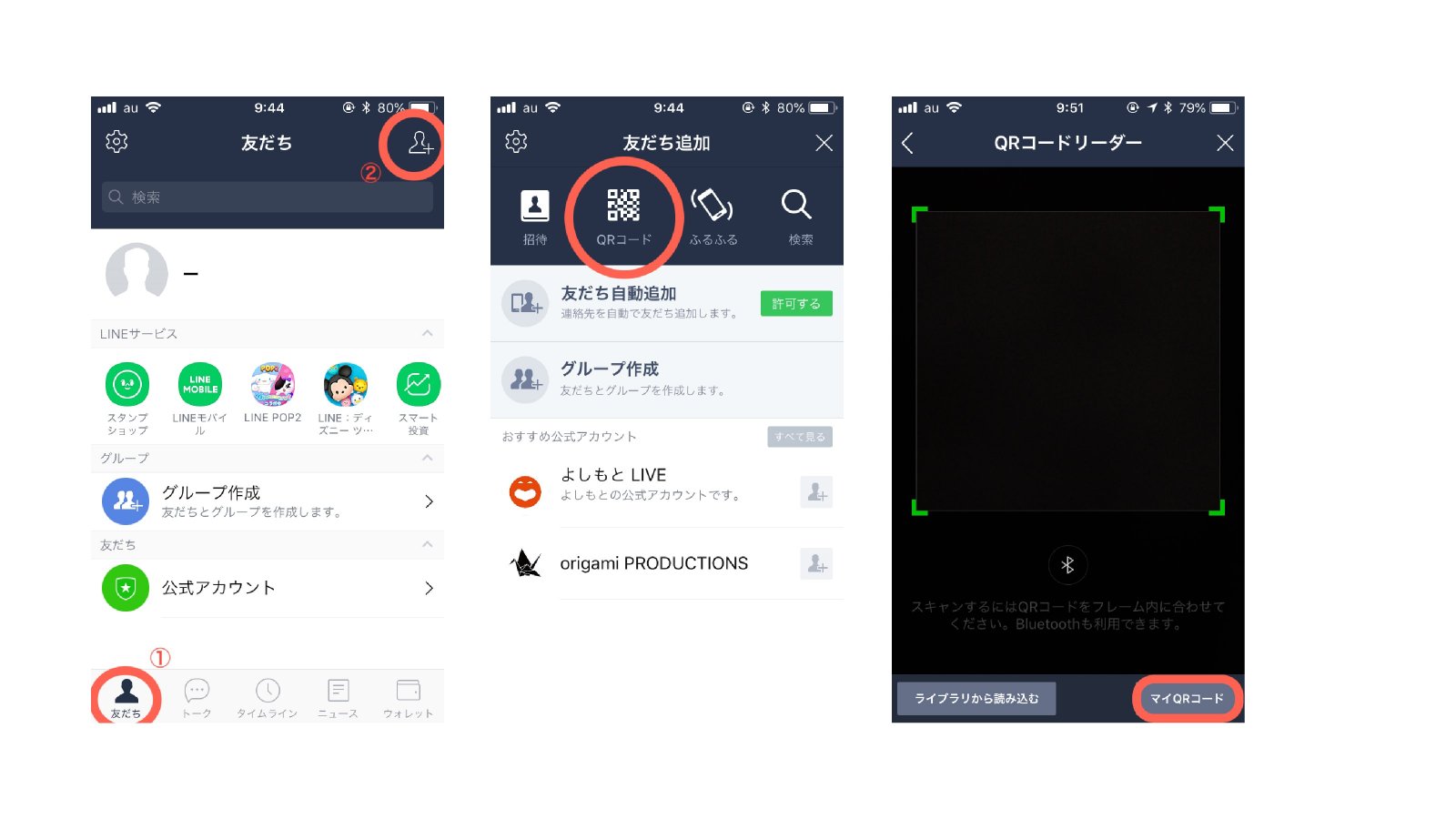
お互いがBluetoothで繋がっていれば、QRコードをスキャンせずに画面を表示させるだけで追加できます。相手の名前と写真が表示されたら、「追加」をタップします。「新しい友だち」の欄に追加されました。
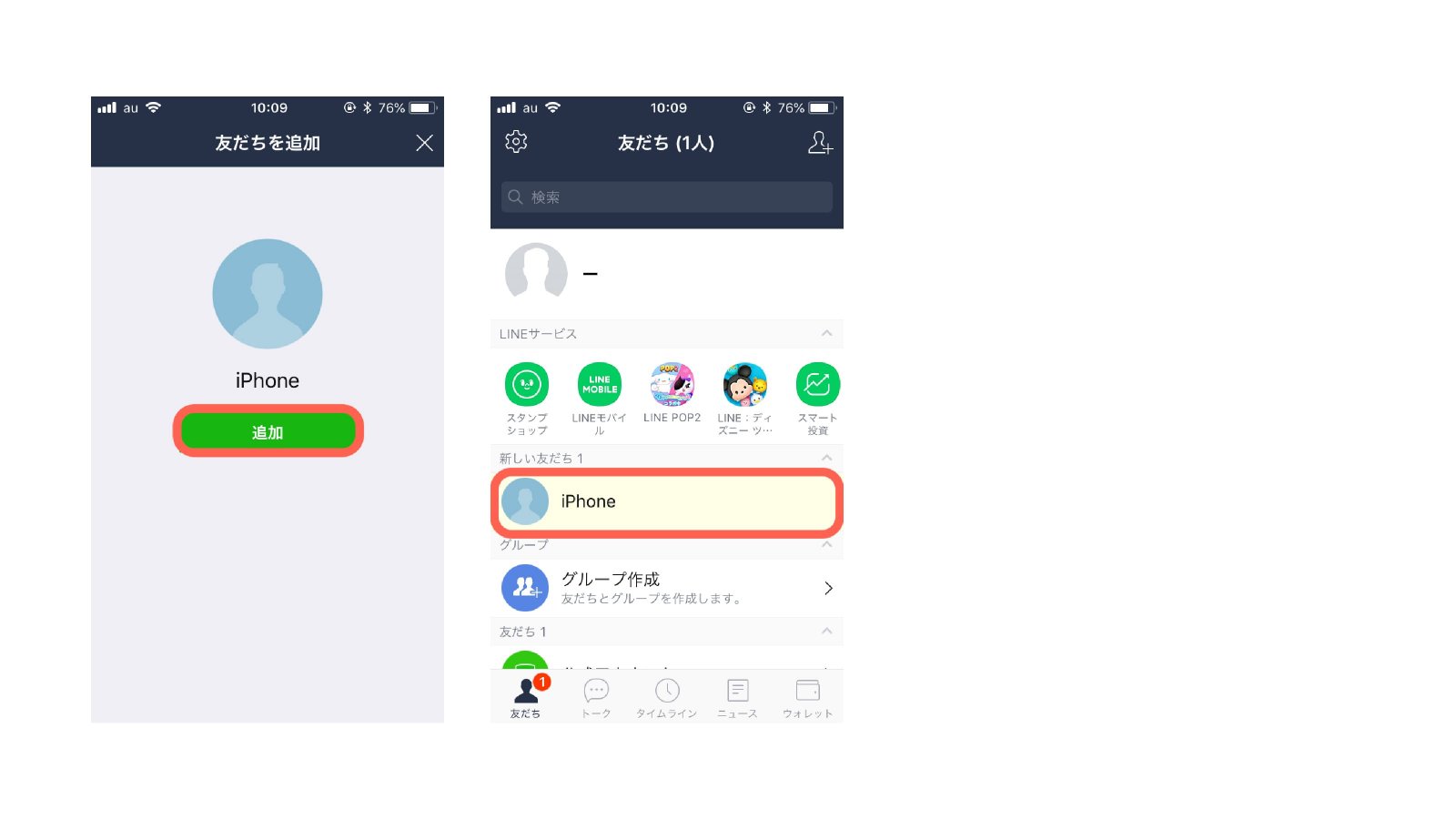
普及率の高いLINEをぜひ登録してみましょう
知り合った人と連絡先を交換しようという話になった時には、当然のようにLINEを交換しようという流れになります。それくらい普及しているアプリですから、今さら登録方法を聞くのは少し恥ずかしいと感じてしまう人もいるでしょう。今回の記事を参考に新規登録してみてください。